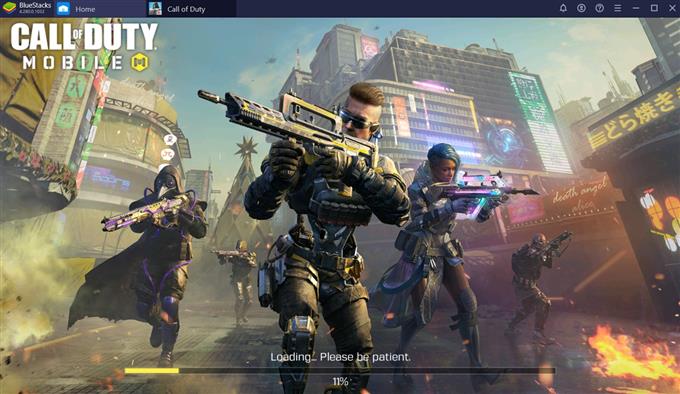Een van de populaire emulators die miljoenen Android- en iOS-gebruikers gebruiken om games op hun pc te spelen, is BlueStacks. Helaas hebben sommige Call Of Duty Mobile-spelers gemeld dat hun game crasht in BlueStacks. Als u zich in dezelfde situatie bevindt, zou dit artikel u moeten helpen bij het oplossen van dit probleem.
Waarom crasht Call Of Duty Mobile in BlueStacks?
Er kunnen verschillende mogelijke oorzaken zijn waarom Call Of Duty Mobile crasht tijdens het spelen in BlueStacks. Laten we hieronder kort over elk van deze dingen praten.
Verouderde BlueStacks-app.
Als uw games plotseling crashen in BlueStacks, is de eerste overweging die u moet nemen om te controleren of de app al dan niet volledig is bijgewerkt. Ik heb persoonlijk meegemaakt dat Call Of Duty Mobile crashte toen ik probeerde deel te nemen aan een andere ronde zonder te weten dat de emulator een update in behandeling heeft.
Willekeurig spel of softwareprobleem.
Geen enkele applicatie of programma is perfect, dus van tijd tot tijd kunnen sommige apps vastlopen en onverwachts crashen. Als Call Of Duty Mobile sporadisch lijkt te crashen zonder duidelijk patroon, kan dit worden veroorzaakt door een willekeurige bug in het spel of met je BlueStacks-emulator.
Problemen met gamecodering.
Hoewel Call Of Duty Mobile grotendeels stabiel is voor de meeste gebruikers, kunnen sommige gebruikers er af en toe problemen mee ondervinden vanwege incompatibiliteit met hun systeem. Dit is misschien niet helemaal te wijten aan een probleem met de manier waarop de game is gebouwd, maar niet alle factoren kunnen door een ontwikkelaar worden verwacht bij het maken van een app.
Omdat de Windows-omgeving erg complex is en elke computer tot op zekere hoogte uniek is, werkt het spel op sommige computers mogelijk niet goed.
Beschadigde gamegegevens.
Speldata kunnen beschadigd of gecorrumpeerd raken als gevolg van een onvolledige installatie van de update of als een app niet correct is geïnstalleerd.
In sommige gevallen kunnen andere apps die u installeert, andere apps verstoren en problemen veroorzaken.
Onbekende BlueStacks-bug.
Naarmate er nieuwe versies van BlueStacks worden geïntroduceerd, kunnen sommige systemen tijdens het proces nieuwe bugs tegenkomen. Hoewel deze situatie na verloop van tijd meestal door BlueStacks wordt verholpen, kunnen sommige gebruikers problemen ondervinden omdat ze hun apps niet regelmatig bijwerken en patches voor bekende bugs niet in het systeem worden geïntroduceerd.
Hoe kan ik Call Of Duty Mobile-crash in BlueStacks oplossen?
Hieronder staan de oplossingen die u kunt doen als u Call Of Duty Mobile niet in BlueStacks kunt spelen omdat het willekeurig of constant crasht.
Fix # 1: Start BlueStacks opnieuw.
Deze eenvoudige oplossing is meestal voldoende om een defecte BlueStacks-applicatie op te lossen. Sluit het spel eerst op de juiste manier af en sluit BlueStacks dan normaal.
Als BlueStacks vastloopt of niet meer reageert, kunt u deze ook geforceerd sluiten met behulp van de Taakbeheer .
Fix # 2: controleer op updates.

Als de crash doorgaat tijdens het spelen van Call Of Duty Mobile op BlueStacks, is uw volgende stap ervoor te zorgen dat u controleert op updates voor uw BlueStacks-emulator. Hier is hoe je dat doet:
- Open BlueStacks .
- Klik rechtsboven op het pictogram Meer opties (drie horizontale lijnen).
- Klik op Instellingen .
- Klik op Over.
- Klik op Controleren op updates .
- Installeer de update.
Fix # 3: verwijder COD mobiele app-gegevens.

Net als bij een Android-apparaat kun je ook de cache en gegevens van een problematische app in BlueStacks wissen. Als de Call Of Duty Mobile-app op dit punt blijft crashen, is uw volgende oplossing proberen de gegevens te wissen. Hiermee keert de app terug naar de oorspronkelijke softwarestatus en wordt hopelijk elke bug verholpen die ervoor zorgt dat deze crasht. Hier is hoe je het doet:
- Open BlueStacks .
- Ga naar het startscherm en zoek Systeem-apps .
- Klik op het Android-instellingenpictogram (tandwielpictogram).
- Klik op Opslag .
- Klik op Apps .
- Zoek en selecteer Call Of Duty .
- Klik op GEGEVENS WISSEN .
- Klik op OK .
Fix # 4: verwijder COD Mobile en installeer het opnieuw.
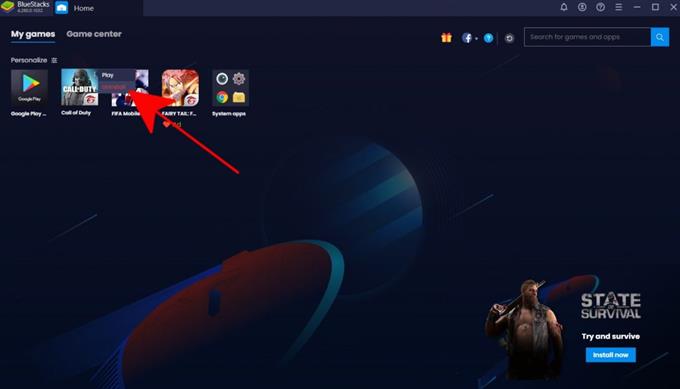
Een andere mogelijke oplossing voor CODM-crashes in BlueStacks is door de game zelf opnieuw te installeren. Hier leest u hoe u een app in BlueStacks verwijdert:
- Open BlueStacks .
- Ga naar het startscherm .
- Selecteer Mijn games bovenaan.
- Klik op de drie stippen voor Call Of Duty. Als je de stippen niet kunt zien, beweeg je muis over de Call Of Duty-afbeelding.
- Klik op Verwijderen .
- Klik op Verwijderen om te bevestigen.
Nadat u de game heeft verwijderd, opent u de Google Play Store in BlueStacks en installeert u de game vanaf daar opnieuw.
Fix # 5: installeer BlueStacks opnieuw.
Als uw andere apps of games ook crashen wanneer u BlueStacks gebruikt, ligt het probleem mogelijk niet alleen bij uw game. Voor deze situatie moet u ervoor zorgen dat het geen BlueStacks-probleem is. Om dat te doen, wil je BlueStacks volledig van je computer verwijderen en helemaal opnieuw beginnen door het opnieuw te installeren.
Als alternatief kunt u proberen eventuele problemen aan BlueStacks te melden.
VERDERE LEZING:
- Hoe Call Of Duty Mobile Crashing in GameLoop | te verhelpen NIEUW 2021
- Hoe FIFA Mobile op pc te spelen | Windows 10 of ouder
- Hoe alle gegevens over te zetten naar een nieuwe Nintendo Switch | NIEUW 2021
- Hoe Fortnite CE-34878-0 Error te repareren | PS4 | Nieuw en bijgewerkt 2021
Bezoek ons androidhow YouTube-kanaal voor meer video’s en tutorials over het oplossen van problemen.